Sådan aktiveres 16-bit applikationssupport i Windows 10
Microsoft Windows 10 / / March 18, 2020
Sidst opdateret den

Hvis du kører Windows 10 og stadig har brug for at køre ældre 16-bit-programmer, kræver det lidt af arbejde at få dem til at fungere korrekt. Her er vores guide til, hvordan du gør det.
Windows 10 indeholder en række muligheder for at køre ældre programmer, der ikke er designet til operativsystemet. Vi har tidligere set på at bruge værktøjer til fejlfinding af applikationskompatibilitet, som giver dig mulighed for at ændre et program for at få det til at tro, at det installerer på en understøttet version af Windows. Meget ældre applikationer, der foruddaterer Windows 95, kræver undertiden lidt mere arbejde. 16-bit applikationer understøttes især ikke på 64-bit Windows 10, fordi operativsystemet mangler et 16-bit undersystem. Dette kan endda påvirke 32-bit applikationer, der bruger en 16-bit installationsprogram.
Løsningen til et sådant scenario er at køre operativsystemet på en ældre version af Windows, hvilket muligvis kræver opsætning af en virtuel maskine
Konfigurer 16-bit applikationssupport i Windows 10
16 bit support kræver aktivering af NTVDM-funktionen. Tryk på for at gøre det Windows-tast + R derefter type:optionalfeatures.exe tryk derefter på Enter. Udvide Ældre komponenter tjek derefter af NTVDM og klik på OK.
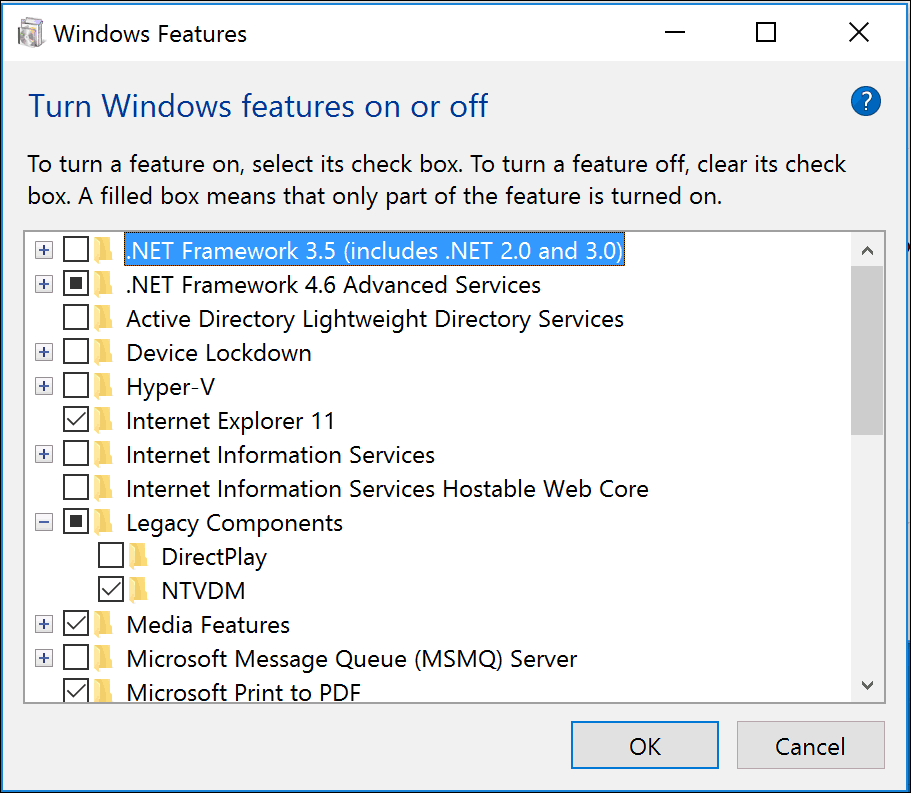
Det næste trin er at installere funktionen gennem kommandoprompten. Trykke Windows-tast + X klik derefter på Kommandoprompt (administrator) Skriv følgende kommando ved kommandoprompten:
FONDUE.exe / enable-funktion: NTVDM
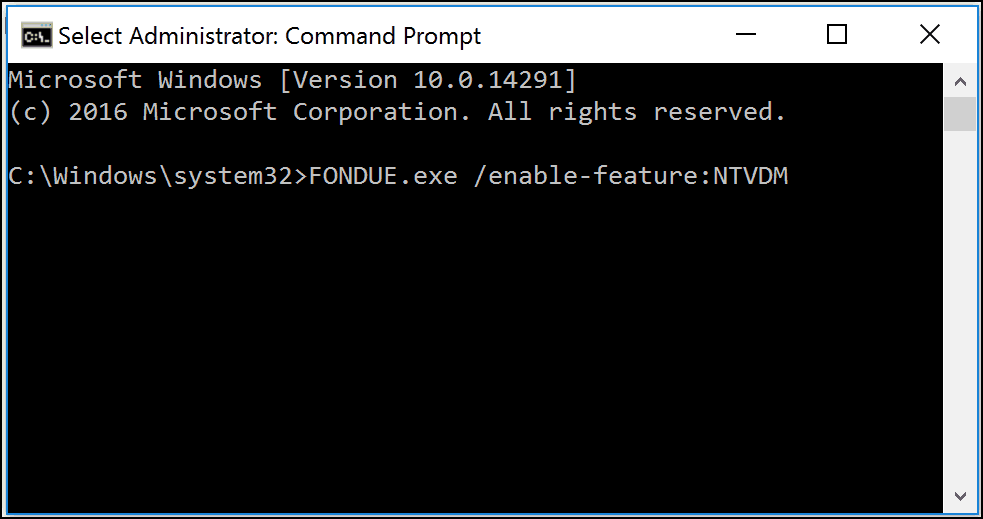
Guiden til tilføjelsesfunktion til NTVDM starter. Klik Installer denne funktion for at afslutte installationen. Genstart derefter computeren om nødvendigt.
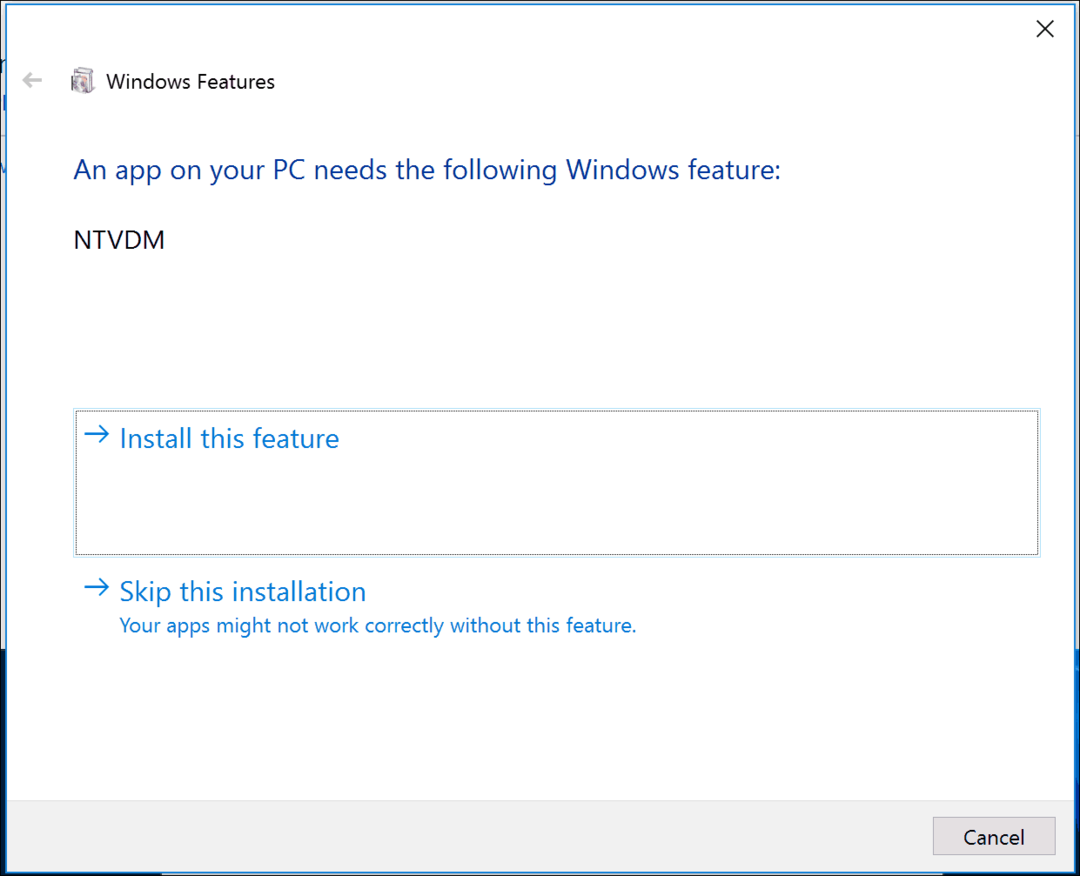
Nu er 16-bit applikationssupport aktiveret. Du kan fortsætte med at installere din applikation som normalt.
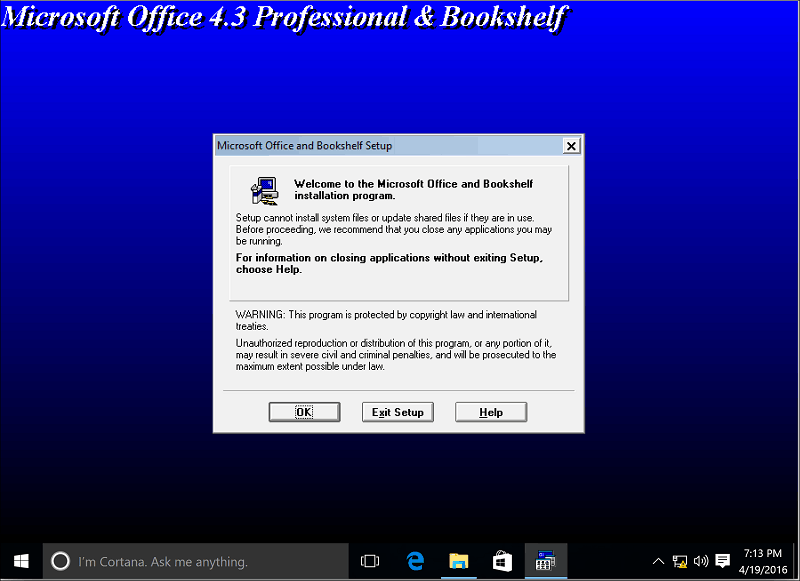
Nogle applikationer kræver muligvis yderligere tilladelser. Gennemgå vores kompatibilitet artikel for at få flere oplysninger om justering af disse indstillinger.
Vi er nysgerrige efter, hvilke typer 16-bit applikationer du stadig kører. Efterlad en kommentar nedenfor og fortæl os det. Hvis du oplever problemer med det, skal du gå til vores nye og forbedrede Windows 10-fora for yderligere support.



